Hur man installerar SuperRepo på Kodi
Miscellanea / / June 01, 2022

Med förlusten av TV-tillägg letar många Kodi-användare efter en efterträdare som kan erbjuda ett liknande val av högkvalitativa obehöriga Kodi-tillägg. SuperRepo, en enastående samling av hundratals tillägg för alla typer av material som kan tänkas, är en trolig möjlighet. Det är tillåtet att använda. Den tillhandahåller också ett stort antal tillägg och förråd som du kan ladda ner, till exempel ljudtillägg, bildtillägg, programtillägg, videotillägg och andra. Det saknar några av de enorma namnen som finns i Fusion, men det ger en stor samling av små och knäppa tillägg som tillgodoser ett brett spektrum av specialiserade behov. Den här artikeln guidar dig genom hur du installerar SuperRepo på Kodi. Så fortsätt läsa för att installera Kodi SuperRepo-förvaret.

Innehåll
- Hur man installerar SuperRepo på Kodi
- Steg 1: Tillåt okända källor
- Steg 2: Installera SuperRepo på Kodi
- Steg 3: Installera tillägg från SuperRepo
Hur man installerar SuperRepo på Kodi
SuperRepo, som släpptes 2013, är ett av de mest välkända arkiven på Kodi och har genomgått flera förändringar genom åren. SuperRepo-förvaret är fullmatat med tillägg som vänder sig till vissa marknader. Den har en mängd olika korgar/buntar, som stöder många språk, och filter kompatibla med
Kodi-tillägg. Om du har ett specifikt intresse, till exempel internationell sport, kampsporter, TV-program från en visst land, eller specifika genrer av anime, kommer SuperRepo sannolikt att ha något att möta din krav. På grund av det stora antalet tillägg kopplade till SuperRepo, har dess utvecklare separerat det i många underlager sorterade efter typ. Att titta på alla dessa alternativ och inte veta var man ska börja kan vara skrämmande. Som ett resultat är att lägga till hela förvaret och sedan välja och välja tillägg den idealiska metoden för att uppskatta SuperRepo-innehåll.Steg 1: Tillåt okända källor
Eftersom Kodi är en mediaspelare med öppen källkod kan du behöva installera tillägg för att få tillgång till en mängd olika videokällor när du tittar på videor. Av säkerhetsskäl har Kodi inte tillåtelse att installera okända källor. Externa nedladdningar måste aktiveras i Kodi-inställningarna. För att göra det, följ dessa steg:
1. Lansera Kodi och välj redskapikon.
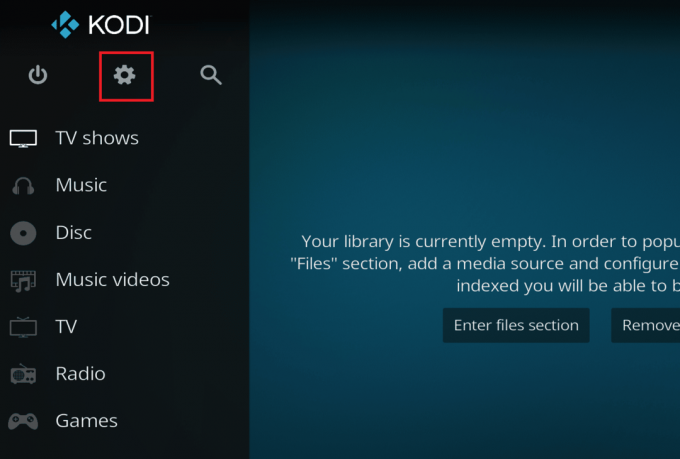
2. Klicka sedan på Systemet.
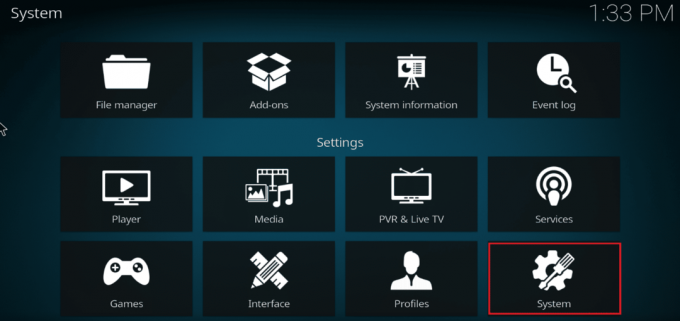
3. Välj Tillägg.
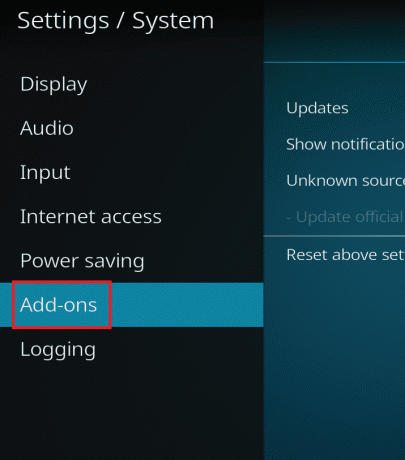
4. Växla skjutreglaget bredvid Okända källor till på.
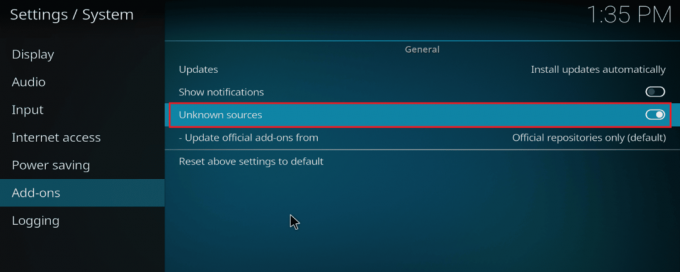
5. Acceptera varning meddelande som visas i popup-fönstret genom att välja Ja.
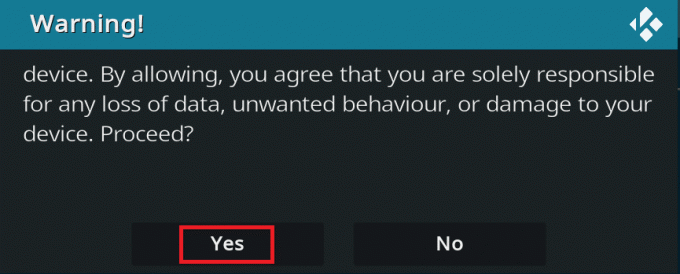
Följ stegen nedan för att lägga till SuperRepo till din Kodi-installation när du har anpassat dina inställningar.
Läs också:Hur man uppdaterar Kodi-biblioteket
Steg 2: Installera SuperRepo på Kodi
SuperRepo kan läggas till Kodi på boxenheter, stationära eller bärbara datorer på några sekunder. Tillvägagångssättet som diskuteras nedan drar fördel av Kodis interna nedladdningsmöjligheter för att hämta förvaret direkt från huvudgränssnittet. Följ stegen nedan för att installera SuperRepo på Kodi.
1. Öppna Kodi app.
2. Klicka på redskap symbol för att komma åt systemmenyn.
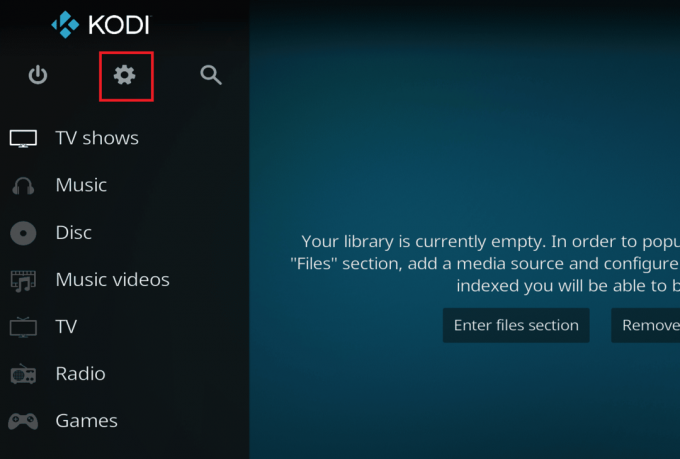
3. Gå till Filhanterare flik.
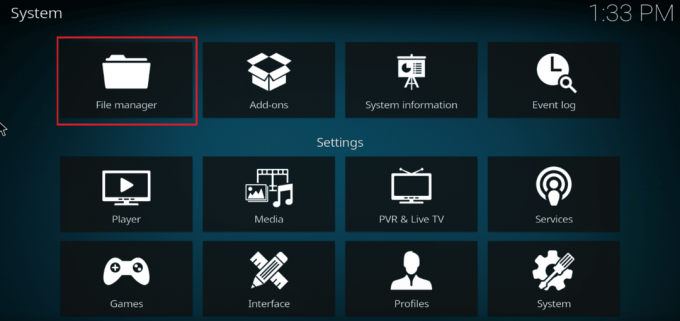
4. Dubbelklicka på Lägg till källa alternativ.
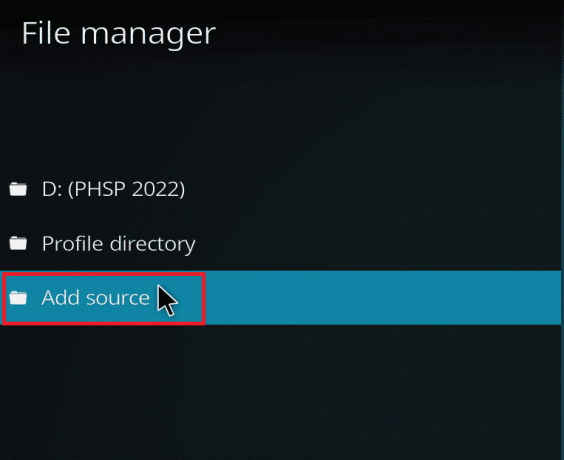
5. Klicka på Ingen.
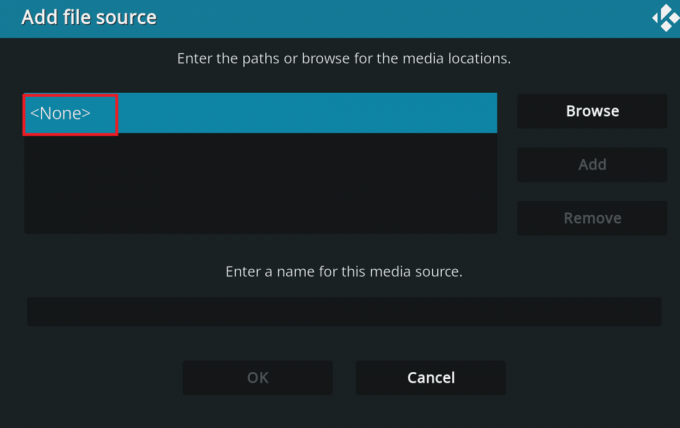
6. Gå in i URL anges nedan och klicka sedan OK.
https://srp.nu
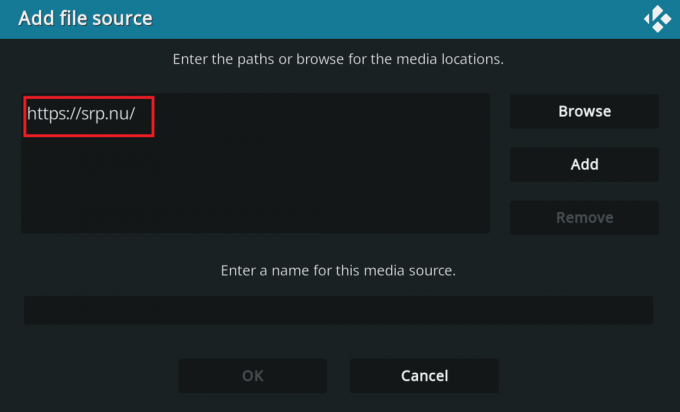
7. Ange ett namn för den här mediekällan och namnge det som SuperRepo, och klicka OK.
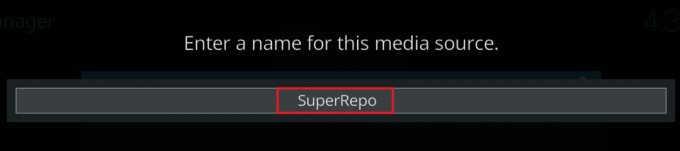
8. Återgå till Kodi huvudmeny. Välj Tillägg efter att ha klickat på redskap symbol.
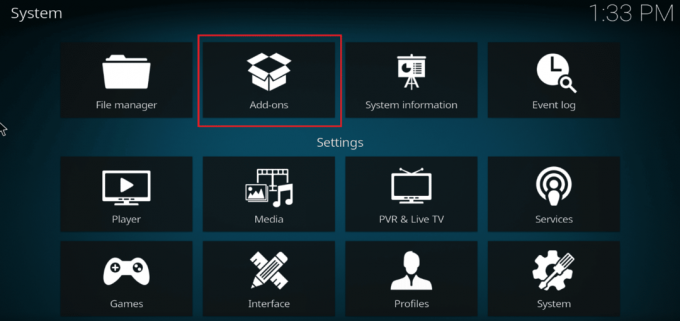
9. Välja Installera från zip-fil. Välj Ja om du uppmanas.
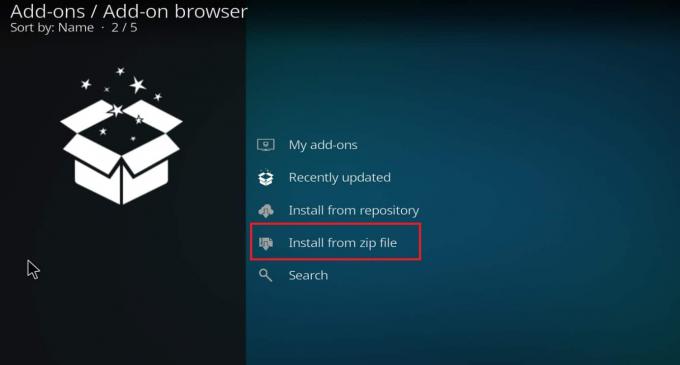
10. Välj SuperRepo och sedan ditt Kodi-versionsnamn.
11. För att installera hela SuperRepo-samlingen av tillägg, välj Allt.
12. Välj Installera från arkivet.
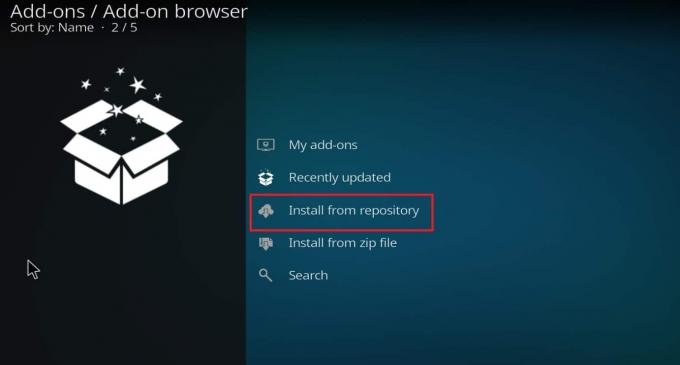
13. Leta upp och välj SuperRepo All.
14. Välj Videotillägg som finns längst ner på sidan.
15. Välj vilka tillägg du vill använda och installera så många du vill.
Läs också:Hur man snabbar upp Kodi i Windows 10
Steg 3: Installera tillägg från SuperRepo
Efter att ha laddat ner SuperRepo för Kodi kan du snabbt installera tillägg från Kodi SuperRepo-förvaret. Det du måste göra är följande:
1. Starta Kodi app.
2. Klicka sedan på kugghjulsikonen.

3. Välj Tillägg.
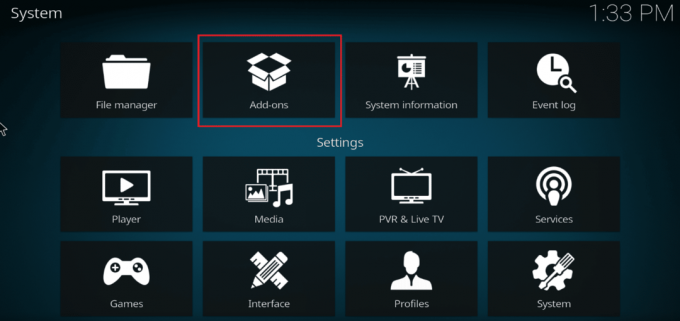
4. Välj sedan Installera från arkivet.
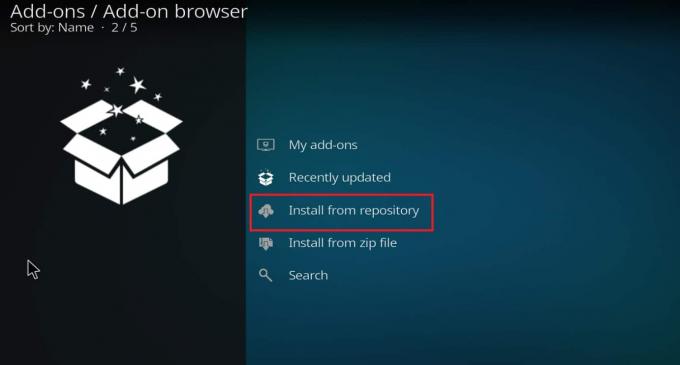
5. Välj i listan SuperRepoFörvar.
6. Klicka på Tilläggsförråd knapp.
7. Välj Tillägg som du vill installera.
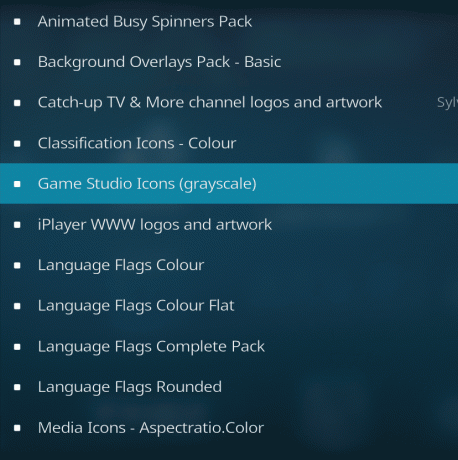
8. Klicka sedan längst ned Installera.
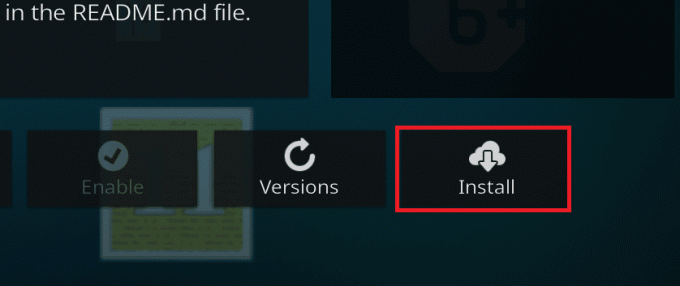
9. Vänta tills proceduren är klar för att ladda ner och installera tillägget. Meddelandet om installerat tillägg visas.
Rekommenderad:
- Hur man tar bort EA-konto i Windows 10
- Fixa Bash Syntax Error Near Unexpected Token
- Hur man castar från Kodi på Android, Windows eller Mac
- Hur man klona Kodi-konfiguration och duplicera din installation
Vi hoppas att du tyckte att denna information var användbar och att du kunde installera SuperRepo på Kodi. Meddela oss om stegen var fördelaktiga för dig. Använd formuläret nedan om du har några frågor eller kommentarer.



